 完整版NT系统安装方法.docx
完整版NT系统安装方法.docx
- 文档编号:6527151
- 上传时间:2023-01-07
- 格式:DOCX
- 页数:16
- 大小:5.39MB
完整版NT系统安装方法.docx
《完整版NT系统安装方法.docx》由会员分享,可在线阅读,更多相关《完整版NT系统安装方法.docx(16页珍藏版)》请在冰豆网上搜索。
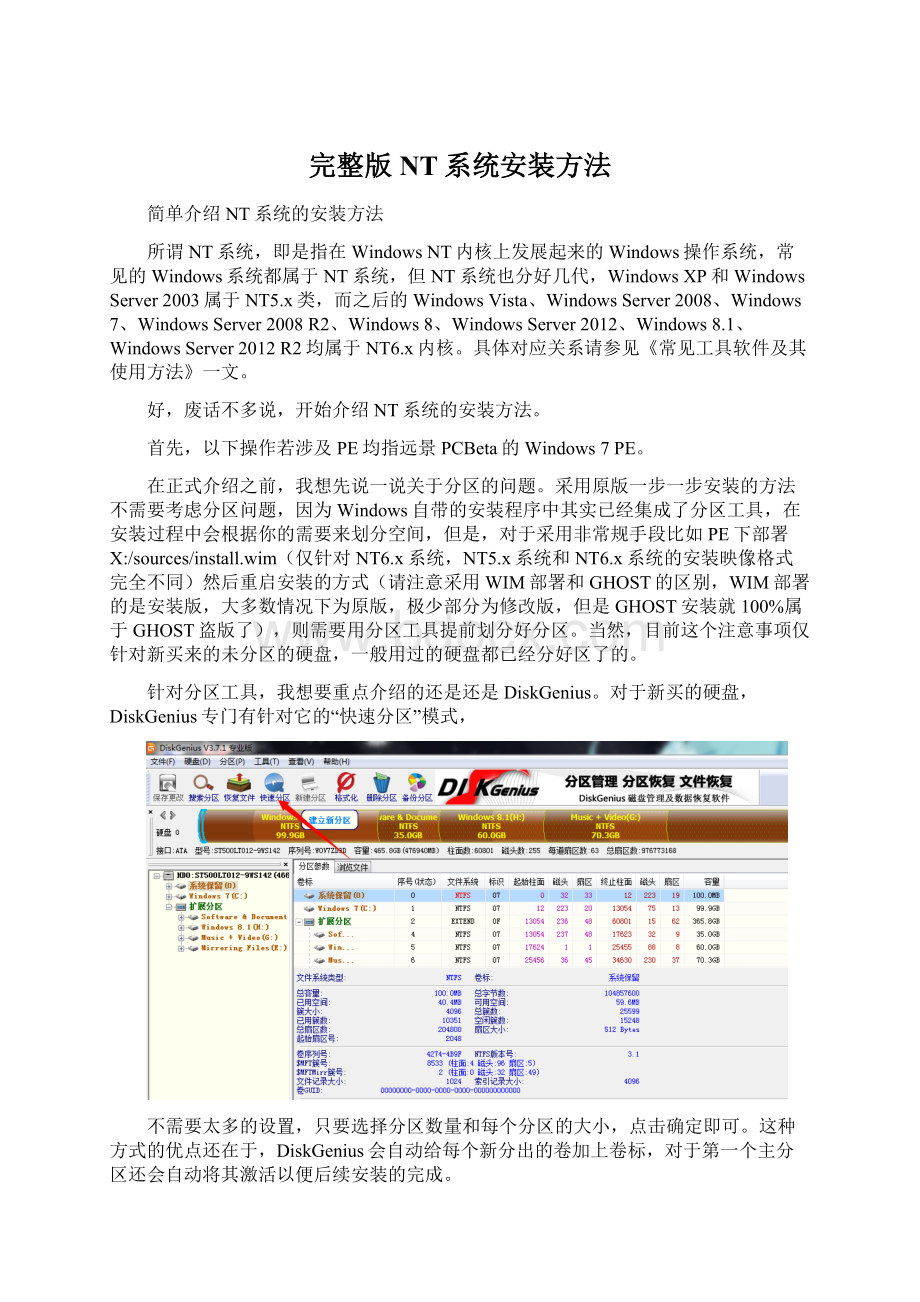
完整版NT系统安装方法
简单介绍NT系统的安装方法
所谓NT系统,即是指在WindowsNT内核上发展起来的Windows操作系统,常见的Windows系统都属于NT系统,但NT系统也分好几代,WindowsXP和WindowsServer2003属于NT5.x类,而之后的WindowsVista、WindowsServer2008、Windows7、WindowsServer2008R2、Windows8、WindowsServer2012、Windows8.1、WindowsServer2012R2均属于NT6.x内核。
具体对应关系请参见《常见工具软件及其使用方法》一文。
好,废话不多说,开始介绍NT系统的安装方法。
首先,以下操作若涉及PE均指远景PCBeta的Windows7PE。
在正式介绍之前,我想先说一说关于分区的问题。
采用原版一步一步安装的方法不需要考虑分区问题,因为Windows自带的安装程序中其实已经集成了分区工具,在安装过程中会根据你的需要来划分空间,但是,对于采用非常规手段比如PE下部署X:
/sources/install.wim(仅针对NT6.x系统,NT5.x系统和NT6.x系统的安装映像格式完全不同)然后重启安装的方式(请注意采用WIM部署和GHOST的区别,WIM部署的是安装版,大多数情况下为原版,极少部分为修改版,但是GHOST安装就100%属于GHOST盗版了),则需要用分区工具提前划分好分区。
当然,目前这个注意事项仅针对新买来的未分区的硬盘,一般用过的硬盘都已经分好区了的。
针对分区工具,我想要重点介绍的还是还是DiskGenius。
对于新买的硬盘,DiskGenius专门有针对它的“快速分区”模式,
不需要太多的设置,只要选择分区数量和每个分区的大小,点击确定即可。
这种方式的优点还在于,DiskGenius会自动给每个新分出的卷加上卷标,对于第一个主分区还会自动将其激活以便后续安装的完成。
远景PE中还集成了其他磁盘管理工具,但是属DiskGenius的功能最为强大,故其他工具不做介绍。
1、常规安装法
常规安装法就是采用原版系统安装光盘或者U盘启动Windows安装程序并安装的方法。
关于如何将原版Windows安装镜像文件写入U盘请参考《常用工具软件及其使用》中关于UltraISO的使用。
从原版系统光盘启动之后首先选择语言和区域,中文版的一般默认即可
选择需要安装的映像名称
一路点击下一步,在选择分区的时候注意选择到想要安装的分区即可。
然后就开始安装了。
在这里多做一点介绍,原版Windows7的光盘映像中其实包含了各个映像,但是采用常规安装方法只会显示并安装默认的,这一点会在后面的部署WIM中提到。
2、WIM部署安装法
有时采用常规安装法不是很方便,比如要频繁更换系统版本的情况下,每次都要重新将ISO写入U盘,很费时间,比较麻烦,在这种情况下,为了简化操作的步骤,我们可以采用PE下部署install.wim映像的方式来快捷安装。
针对基于MBR的分区表的WIM部署和针对基于GPT分区表的WIM的部署不同,由于GPT分区表目前仅Windows8及以上系统完美支持,故这里仅讨论基于MBR分区表的WIM部署。
基本步骤就几步,很简单。
首先,需要一个原版系统的光盘映像文件,如果是给自己安装就放在自己的硬盘上,如果是给用户安装就从自己电脑上先拷到用户的电脑上再安装。
针对ISO格式的光盘映像文件有2种处理方式,一是使用WinRAR解压缩,二是利用虚拟光驱加载。
个人觉得使用虚拟光驱加载的方式更好,因为WinRAR解压缩的话很耗时间,不如直接虚拟光驱加载来的快捷。
然后,不管是解压缩还是虚拟光驱加载,都会得到一个install.wim的WIM映像文件,这个就是Windows的主体了,针对解压缩方式,这个文件应该在你解压出的文件夹的sources/文件夹下,而针对虚拟光驱加载的方式,则是在计算机中的虚拟驱动器中,一般都是IRH开头的驱动器中,例如X:
/sources/install.wim。
好了,正式开始部署。
部署之前先要分区,前文说过DiskGenius具有快速分区的功能,这里可以对磁盘分一下区,当然,如果已经是分好区的就不用了。
首先,我们需要打开WIM的部署工具,Windows7中自带了一个ImageX部署工具,有人基于这个部署工具开发出一系列部署软件。
远景PE中自带3个部署工具,分别是NT6快捷安装器、NT6通用安装器以及Win$Man,我们以Win$Man为例来讲解如何部署WIM格式的映像文件。
首先,我们打开Win$Man
点击“浏览”按钮浏览定位到所需的install.wim文件
,选中之后点击打开,如果WIM文件是正常的未损坏,那么在下方的子映像列表中会出现当前所选择的WIM文件中所包含的映像名称。
如果无法找到任何映像,则无疑是WIM文件无效或损坏。
关于一个WIM文件中包含多个子映像列表的问题,前文涉及过,这里做一点详细的阐述。
从WindowsVista开始,微软放弃了以前版本的Windows的安装方式(i386文件夹),转而采用了一种全新的安装形式---磁盘映像快速部署。
简单来说,就是微软把安装所需的文件封装成WIM格式,然后在安装的时候采用自带的部署工具以类似于解压缩的方式一次性释放到磁盘,然后后期重启配置完成安装。
乍看之下可能会觉得这种快速部署的方式和GHOST有些类似,但是其实二者有很大区别。
GHOST是将整个磁盘或分区映射为一个GHO文件,恢复时是完全覆盖,形象一点来说就是”克隆”磁盘或分区,但是部署WIM文件更像是类似于解压缩的方式,不会破坏硬盘已有数据,这是二者主要的区别之一。
那么,为什么可以将多个映像都整合在一个WIM文件中呢?
其实里面的道理很简单,打个比方,去一家超市买东西,超市啥都有,但是你得给钱,你能买到多少东西取决于你付出的钱的多少。
同样,在标准的WIM文件中包含了所有功能的安装包,但是会根据安装选择的子映像名称选择性地安装部分功能。
回到Win$Man的使用步骤,在选择好install.wim和需要安装的版本之后,点击下一步选择安装分区和引导分区。
这里又要说一点,原版Windows7安装时会自动划分出一个100M的系统保留分区用以存放系统启动所必须的文件,这个分区就是启动分区。
Windows中为了防止引导文件被破坏,默认是不显示该分区的,我们这里一般有2种选择,第一是再次进入DiskGenius手动划分100M的隐藏分区,将其设置为主分区并手动指定盘符,然后回到Win$Man,将引导分区设置为该分区,但是不推荐这样做,因为其实由于引导文件默认被系统隐藏,放在哪儿都是一样,其次,为了方便系统的卸载,个人建议最好将引导文件和系统设置为统一分区。
点击目标盘再点击下面的2个按钮就可以将系统分区和引导分区设置为同一分区,接下啦,一路点击下一步即可。
WIM映像部署到100%的时候会停止响应一段时间,不可心急,耐心等待完成重启的提示。
重启之后就和原版安装差不多了,更新注册表设置、检查视频性能然后再经过简单的设置就可以进入系统。
1、硬盘安装法
如果是要在现有的Windows基础上重新安装Windows,则可以在不使用PE的情况下安装,此即“硬盘安装法”。
首先,硬盘安装法依旧是基于原版系统,所以首先第一件事是将原版系统安装镜像拷贝至目标计算机的某一分区,然后将ISO解压至分区根目录。
这里要注意,虚拟光驱加载的方式在这里不适合。
硬盘安装法有2种形式,一是直接双击自带的setup安装程序启动安装程序,此方法适用于低版本的Windows升级到高版本的Windows或者相同版本的Windows的重新安装,但不知道是否支持高版本下安装低版本的Windows(我没有尝试过,有兴趣的可以试一试),这种方法很简单,直接双击setup按照提示操作即可,但是很重要的一点是,该方法不适合32位系统下安装64位系统,在32位系统下双击64位Windows安装程序会报错,提示不是有效的win32应用程序或者该应用程序与此版本的Windows不兼容。
第二种方案是利用硬盘安装工具NT6HDDInstaller来安装系统,这种方式没有束缚,唯一的要求就是,镜像解压出来的目录必须要是在某一分区的根目录。
我们首先要将镜像解压出来。
解压出来的应该包含这些文件,缺一不可。
运行NT6HDDInstaller,选择模式1(针对XP,Vista以及以上系统使用模式2),他会自动搜索各分区根目录下的Windows安装文件(只在根目录搜索,所以这就是为什么要将ISO解压到分区根目录的原因)
然后会自动向Windows启动菜单中写入NT6的启动选项,完成之后会提示重启
重启即可看到NT6HDDInstaller的启动项,选择该项即可启动Windows安装程序。
稍微说多一点,其实NT6HDDInstaller的原理很简单,就是搜索安装文件并创建启动项,将其指向Windows安装程序,重启选择NT6HDDInstaller其实就是指定从Windows安装程序启动安装。
好啦,基本的系统安装方法就介绍到这里。
- 配套讲稿:
如PPT文件的首页显示word图标,表示该PPT已包含配套word讲稿。双击word图标可打开word文档。
- 特殊限制:
部分文档作品中含有的国旗、国徽等图片,仅作为作品整体效果示例展示,禁止商用。设计者仅对作品中独创性部分享有著作权。
- 关 键 词:
- 完整版 NT 系统 安装 方法
 冰豆网所有资源均是用户自行上传分享,仅供网友学习交流,未经上传用户书面授权,请勿作他用。
冰豆网所有资源均是用户自行上传分享,仅供网友学习交流,未经上传用户书面授权,请勿作他用。


 对中国城市家庭的教育投资行为的理论和实证研究.docx
对中国城市家庭的教育投资行为的理论和实证研究.docx
